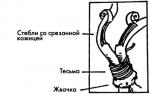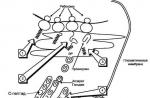حتی چنین روش ساده ای مانند تغییر زبان روی صفحه کلید می تواند برای کاربران بی تجربه مشکلاتی ایجاد کند. مشکل این است که رایانههای مختلف از روشهای مختلفی برای تغییر زبان استفاده میکنند، که کاربران را گیج میکند و به آنها کمک نمیکند تا نحوه تغییر زبان را به خاطر بسپارند. در این مقاله در مورد نحوه تغییر زبان در صفحه کلید صحبت خواهیم کرد.
در سیستم عامل ویندوز به طور پیش فرض از کلیدهای ترکیبی ALT+SHIFT برای تغییر زبان استفاده می شود. به عنوان یک قاعده، این ترکیب در اکثر رایانه ها استفاده می شود. بنابراین، اگر برای اولین بار پشت کامپیوتر می نشینید، ابتدا باید سعی کنید با استفاده از این ترکیب، زبان را روی صفحه کلید تغییر دهید.
دومین راه محبوب برای تغییر زبان، کلید ترکیبی CTRL+SHIFT است. بسیاری از کاربران از ALT+SHIFT به CTRL+SHIFT تغییر میکنند زیرا فشار دادن CTRL+SHIFT بدون نگاه کردن به صفحهکلید آسانتر است.

همچنین می توانید با فشار دادن کلید با حرف "Ё" زبان را تغییر دهید. این گزینه بسیار نادر استفاده می شود. بنابراین، افراد کمی در مورد او می دانند. اگر کلیدهای ترکیبی ALT+SHIFT و CTRL+SHIFT کار نمی کنند، پس باید این روش را امتحان کنید.

لازم به ذکر است که تغییر زبان با استفاده از صفحه کلید را می توان غیرفعال کرد. در این حالت، می توانید با کلیک بر روی نمادی که زبان را نشان می دهد، زبان را تغییر دهید.

اگر روش تعویض را دوست ندارید، می توانید آن را تغییر دهید. برای انجام این کار، روی نماد زبان کلیک راست کرده و از منوی کشویی گزینه "Options" را انتخاب کنید.

پس از این، پنجره ای به نام "زبان ها و خدمات ورودی متن" در مقابل شما باز می شود. در اینجا باید به تب "تغییر صفحه کلید" بروید.

و در تب "تغییر صفحه کلید"، روی دکمه "تغییر میانبر صفحه کلید" کلیک کنید.

پس از این، یک پنجره کوچک در مقابل شما باز می شود که در آن باید یکی از روش های تغییر زبان ورودی را انتخاب کنید.

پس از انتخاب روش مناسب برای تغییر زبان صفحه کلید، با کلیک بر روی دکمه "OK"، تمام پنجره ها را ببندید. تمام است، پس از آن می توانید زبان را به دلخواه تغییر دهید.
تغییر طرح صفحه کلید از یکی به دیگری. این عمل را می توان در کسری از ثانیه انجام داد. و در صورت تمایل، به هیچ وجه نمی توانید وقت خود را برای این موضوع تلف کنید. می خواهید بدانید: چگونه؟ این مقاله را بخوانید.
هنگام کار با رایانه، هر از گاهی باید متنی را به زبان های مختلف، معمولاً روسی و انگلیسی وارد کنید. اگر نمی دانید چگونه یکی را به دیگری تغییر دهید، این سوال برای شما پیش خواهد آمد: چگونه به انگلیسی (یا روسی) تغییر دهید؟ بیایید سعی کنیم این کار را به چند روش انجام دهیم.
درباره زبان های موجود در رایانه شما
به طور کلی، در رایانه شخصی همیشه یک زبان به طور پیش فرض نصب می شود. شما باید به دیگری تغییر دهید. برای اینکه ببینید چه زبانی را فعال کرده اید، به سینی نگاه کنید (این یک پنل در پایین دسکتاپ در سمت راست است)، یک پانل زبان مخصوص در آنجا وجود دارد. معمولاً روی "EN" یا "RU" تنظیم می شود که به ترتیب به معنای انگلیسی و روسی است.
با این حال، زبانی که در یک برنامه خاص فعال می شود ممکن است هنگام تغییر به یک برنامه خاص متفاوت باشد. به عنوان مثال، در نوار جستجوی مرورگر خود کلیک چپ کنید. نماد "EN" روی پانل روشن می شود (اگر این زبان به طور پیش فرض فعال باشد). حالا به یک ویرایشگر متن بروید. اگر فقط آن را تایپ کرده اید، احتمالاً آن را به زبان روسی انجام داده اید. با کلیک بر روی پنجره ویرایشگر، خواهید دید که زبان از "EN" به "RU" تغییر کرده است. این بدان معنی است که هیچ زبانی وجود ندارد که همیشه هنگام کار با رایانه فعال باشد. همه چیز به برنامه بستگی دارد.
اما اگر نمیدانید چگونه به زبان دیگری جابجا شوید، یعنی برای اولین بار از این تابع استفاده میکنید، همه برنامهها یک زبان خواهند داشت (به این دلیل که هیچکس به دیگری سوئیچ نکرده است). اگر انگلیسی است، در ویرایشگر فقط می توانید متن را با حروف لاتین تایپ کنید. با این حال، اصلاح وضعیت دشوار نیست. و در صورت نیاز، حتی می توانید نوار زبان را با زبان های دیگر تکمیل کنید.
کلیدهای "سریع".
هنگام کار در یک ویرایشگر متن، جابجایی به زبان دیگر با استفاده از ماوس خیلی راحت نیست. استفاده از کلیدهای میانبر برای این کار بسیار ساده تر است. در سیستم عامل های مختلف، این ممکن است ترکیبی از "Ctrl+Shift" یا "Alt+Shift" باشد. برای بررسی اینکه کدام ترکیب صحیح است، روی هر یک از آنها به نوبه خود (در ویرایشگر، روی دسکتاپ یا هر پوشه ای در رایانه خود) کلیک کنید و ببینید آیا نماد زبان در نوار زبان در پایین سمت راست تغییر کرده است یا خیر.
راه اندازی میانبر صفحه کلید
اگر هیچ یک از ترکیبات کار نمی کند، ممکن است لازم باشد تنظیمات خود را تغییر دهید. برای انجام این:
- روی نوار زبان کلیک راست کنید؛
- "تنظیمات" را انتخاب کنید (یا مسیر زیر را دنبال کنید: "شروع" - "کنترل پنل" - "گزینه های منطقه و زبان" - "زبان ها" - "جزئیات بیشتر")؛
- روی "گزینه های صفحه کلید" کلیک کنید، سپس روی بخش "تغییر میانبرهای صفحه کلید" کلیک کنید.
- کادر کنار ترکیب مورد نظر را علامت بزنید.
افزودن زبان و پنل
در سیستم عامل ویندوز همچنین می توانید متن را به زبان های مختلف ملی تایپ کنید. علاوه بر این، هر زبانی را می توان به پنل زبان رایانه اضافه کرد تا با یک کلید ترکیبی معمولی فعال شود و به راحتی بتوانید به آن سوئیچ کنید. برای انجام این:
- روی نماد "شروع" کلیک کنید و به "کنترل پنل" بروید.
- "زبان و استانداردهای ملی" را انتخاب کنید.
- به بخش "زبان ها" بروید، روی "جزئیات بیشتر" کلیک کنید.
- روی دکمه "افزودن" کلیک کنید، زبانی را که می خواهید چاپ کنید انتخاب کنید.
- روی "OK" کلیک کنید؛
- روی «زبان ورودی پیشفرض» کلیک کنید (اگر میخواهید با شروع سیستمعامل به طور خودکار نصب شود).
- برای نمایش زبان خود در نوار زبان، روی «نوار زبان» کلیک کنید و کادر کنار تابع مربوطه را علامت بزنید.
تغییر طرح با استفاده از دستکاری
همچنین می توانید با استفاده از ماوس طرح را به انگلیسی تغییر دهید. برای این:
- روی نشانگر زبان (اگر نمایش داده شد) کلیک چپ کنید.
- زبان مورد نظر خود را انتخاب کنید.
تنظیم نمایش نشانگر زبان
اگر نوار زبان در سینی وجود نداشته باشد، نمایش آن در تنظیمات غیرفعال است. برای روشن کردن نشانگر، از الگوریتم زیر استفاده کنید:
- روی نماد "شروع" کلیک کنید و به "کنترل پنل" بروید.
- روی خط "ساعت، زبان و منطقه" کلیک کنید؛
- "تغییر طرح بندی صفحه کلید" را انتخاب کنید؛
- سپس بخش "زبان ها و صفحه کلید" را انتخاب کنید و روی "تغییر صفحه کلید" کلیک کنید.
- بعد، بخش "Language Bar" را انتخاب کنید و عملکرد "Pin to taskbar" را فعال کنید.
- علاوه بر این، میتوانید روش تغییر طرحبندی صفحهکلید را تغییر دهید. برای انجام این کار، روی "تغییر میانبر صفحه کلید" کلیک کنید.
- سپس روی Apply و OK کلیک کنید.
تغییر طرح با استفاده از برنامه ها
میتوانید از برنامههای ویژهای استفاده کنید که به شما امکان میدهند طرحبندی صفحهکلید رایانهتان را تغییر دهید (به انگلیسی و به طور خودکار برگشت). این راحت است، زیرا لازم نیست هر بار نگاه کنید تا ببینید کدام زبان در حال حاضر فعال است. هنگام وارد کردن متن، خود برنامه تعیین می کند که به کدام زبان تغییر دهید.
نمونه ای از چنین برنامه ای "Punto Switcher" است. این یک برنامه رایگان است که دانلود آن بسیار سریع است. فقط نام را در موتور جستجو وارد کنید و پیوند را از نتایج جستجو دنبال کنید. Punto Switcher متن وارد شده را تشخیص می دهد و به طور خودکار تعیین می کند که ترکیب کاراکتر وارد شده به کدام زبان تعلق دارد.
ویژگی های اضافی Punto Switcher
در تنظیمات برنامه، می توانید میانبرهای صفحه کلید را مشخص کنید که زبان را تغییر می دهد. برای این:
- برنامه را باز کنید و به منو بروید؛
- روی "General" و سپس "Switch Layouts" کلیک کنید.
- کلیدها را برای تغییر زبان تنظیم کنید.
علاوه بر این، می توانید نمایش تصاویر گرافیکی زبان ها را در رایانه خود پیکربندی کنید (پرچم های کشور نمایش داده می شود).
با بررسی گزینههای تغییر طرحبندی صفحهکلید، میتوانید به سرعت زبان را به انگلیسی و به عقب تغییر دهید و همچنین نوار زبان را به بهینهترین شکل پیکربندی کنید.
اگر هرگز انگلیسی یاد نگرفته اید یا زمانی در مدرسه یاد گرفته اید، اما به طور کامل همه چیز، حتی الفبا را فراموش کرده اید، و اکنون تصمیم گرفته اید که یادگیری زبان انگلیسی را از ابتدا شروع کنید، توصیه ما در مورد اینکه از کجا شروع کنید و چگونه حرکت کنید ممکن است برای شما مفید باشد. . اولین و مهمترین چیز این است که بفهمید چقدر به زبان نیاز دارید، چرا به آن نیاز دارید و آیا منابع کافی برای یادگیری زبان دارید یا خیر.
انگیزه
بدون آن انگیزه باید نیروی محرکه شما باشد، شما نمی توانید برای مدت طولانی زبان را تمرین کنید. بدون تمرین روزانه، تسلط بر این لایه عظیم دانش غیرممکن است. اگر انگیزه واضحی وجود ندارد، اما میل شدید به یادگیری زبان وجود دارد، پس باید به این فکر کنید که دانش زبان چه چیزی به شما می دهد - شاید این یک شغل معتبر جدید یا فرصتی برای خواندن ادبیات تخصصی در مورد موضوعات مورد علاقه شما باشد. ، یا شاید زیاد سفر می کنید و می خواهید به طور کامل با مردم در سراسر جهان ارتباط برقرار کنید یا با دوستان خارجی مکاتبه کنید.
انگیزه شما ممکن است هنوز در ناخودآگاه باشد. سعی کنید آن را از آنجا استخراج کنید، نقش تعیین کننده ای در پیشرفت موفقیت آمیز شما در تسلط بر زبان انگلیسی خواهد داشت.
انتخاب روش تدریس
قدم بعدی شما باید انتخاب باشد روش های تدریسیا معلمان اکنون دانشآموزان به مواد زبانی بسیار خوب و تعداد زیادی معلم که آمادهاند از طریق اسکایپ با دانشآموزان سراسر جهان مطالعه کنند، دسترسی دارند. ایده آل، البته، پیدا کردن یک معلم خوب است که زبان مادری باشد. اما همه نمی توانند از عهده چنین فرصت هایی برآیند و برخی صرفاً می خواهند به طور مستقل و رایگان، در زمان مناسب، بدون هیچ استرسی، طبق برنامه زمانی خود مطالعه کنند. سپس باید سیستمی را انتخاب کنید که از آن پیروی کنید.
یادگیری زبان انگلیسی از صفر زمان می برد
برای مطالعه زمان برنامه ریزی کنید، باید هر روز حداقل 15 تا 20 دقیقه مطالعه کنید، اما بهتر است یک ساعت را برای مطالعه اختصاص دهید. در مجموعه مقالات ما "انگلیسی از ابتدا" مطالبی برای مبتدیان، ضبط های صوتی و فیلم ها، تمرین ها، تعداد زیادی مثال، توضیحات، و همچنین پیوندهایی به منابعی که به شما در پیشرفت سریعتر کمک می کند، پیدا خواهید کرد.
هنگام انتخاب منابع مطالعه، مطمئن شوید که مطالب را دوست دارید. این مهم است، همه چند زبانه ها در مورد آن صحبت می کنند. علاقه نقش مهمی در فراگیری زبان دارد. این به شما امکان می دهد با تلاش کمتر به چیزهای بیشتری برسید. فقط تصور کنید که باید متنی را در مورد یک موضوع خسته کننده برای خود یاد بگیرید یا ترجمه کنید، اما بعد از اولین عبارت به خواب خواهید رفت! برعکس، اگر به کتاب جالبی برخورد کنید، قطعا زمانی برای خواندن آن پیدا خواهید کرد. پیش بروید، دوستان، وقت و توجه خود را به زبان اختصاص دهید و زبان انگلیسی خود را از ابتدا به روانی ارتقا خواهید داد. همگی موفق باشید!
امروز دوستان عزیز به یک سوال بسیار جالب توجه می کنیم که معمولا افرادی که اخیرا پشت کامپیوتر نشسته اند با آن مواجه می شوند. ما در مورد تغییر طرح صفحه کلید صحبت می کنیم. یک مثال کوچک برای اینکه متوجه شوید در مورد چه چیزی صحبت می کنیم. فرض کنید متن روسی را تایپ می کنید و سپس باید نام شرکت را با حروف انگلیسی چاپ کنید. این جایی است که توصیه های ما مفید خواهد بود.
راه اول
چیز پیچیده ای نیست. تغییر زبان با استفاده از . برای انجام این کار، باید یکی از دو کلید ترکیبی ممکن را فشار دهید:
- SHIFT+ALT
- CTRL+ALT
در برخی از کامپیوترها اولین ترکیب کار می کند، در برخی دیگر ترکیب دوم. به هر حال، یک نکته بسیار مهم - ما در مورد کلیدهایی صحبت می کنیم که در سمت چپ صفحه کلید قرار دارند. با فشار دادن همان دکمه ها در سمت راست، چیدمان تغییر نمی کند.
همیشه می توانید خودتان این تنظیمات را تغییر دهید. برای انجام این کار، نماد نوار زبان را در پایین صفحه پیدا کنید. بر روی آن کلیک راست کرده و بخش "Options" را انتخاب کنید. پنجره ای در مقابل شما ظاهر می شود که در آن باید به تب "تغییر صفحه کلید" بروید. در اینجا می توانید میانبر صفحه کلید را همانطور که در تصویر نشان داده شده است تغییر دهید:

راه دوم
روش بعدی شامل استفاده از ماوس است. در این مورد، صفحه کلید مورد نیاز نیست. به پایین صفحه نگاه کنید، در اینجا یک نوار ابزار خواهید دید. در سمت راست آن یک نشانگر نوار زبان با کتیبه های RU یا EN وجود دارد. در برخی موارد، یک پرچم نشان داده می شود - به ترتیب روسیه یا آمریکایی. با کلیک چپ بر روی نشانگر، پنجره ای باز می شود که در آن می توانید یک طرح را انتخاب کنید. به نظر می رسد این است:

راه سوم
در نهایت، می توانید برنامه ای را روی رایانه خود نصب کنید که به طور خودکار صفحه کلید را تغییر می دهد! Punto Switcher یکی از خلاقانه ترین خلاقیت ها برای سیستم عامل ها است که در قرن بیست و یکم ساخته شده است. این برنامه در پس زمینه کار می کند، کاراکترهای وارد شده را تجزیه و تحلیل می کند و اگر ترکیب کاراکترهای تایپ شده برای یک زبان خاص معمولی نباشد، به طور خودکار طرح را تغییر می دهد.
اگر متنی با خطا نوشته اید و قبلاً زبان ورودی را تغییر داده اید، همیشه می توانید با فشار دادن یک کلید خاص (به طور پیش فرض Pause/Break) این عمل را لغو کنید.
امروزه این برنامه که زمانی توسط توسعه دهندگان مستقل ایجاد شده بود، متعلق به شرکت Yandex است. کاملا رایگان توزیع می شود. علاوه بر وظیفه اصلی خود، Punto Switcher دارای تعدادی ویژگی دیگر است، به عنوان مثال، تصحیح اشتباهات تایپی رایج یا حتی نگه داشتن یک دفترچه خاطرات - دفتر خاطرات تمام متون تایپ شده روی صفحه کلید را ذخیره می کند، که مطمئناً مردان حسود از آن استقبال خواهند کرد.
هر کاربر باید طرح صفحه کلید را از روسی به انگلیسی و بالعکس تغییر دهد. ممکن است موارد دیگری نیز وجود داشته باشد، اما اینها اصلی ترین آنها هستند. هنگام تایپ متون، هنگام ایجاد پرس و جو برای موتورهای جستجو و هنگام اظهار نظر روی پست ها باید آنها را تغییر داد.
یک کاربر با تجربه چنین تغییری را بدون تردید انجام می دهد. اینجا هیچ ترفندی وجود ندارد. اما اگر شخصی به تازگی شروع به تسلط بر رایانه کرده است، نکات زیر به او کمک می کند تا به زبان دیگری تغییر مسیر دهد. در لپ تاپ و کامپیوتر، گزینه های مختلفی برای تغییر آن وجود دارد.
نام حرفی که زبان سیستم را نشان می دهد در پایین صفحه، در گوشه سمت راست در کنار ساعت قرار دارد. تغییر طرح کامپیوتر با استفاده از یک دستکاری انجام می شود: فقط روی دکمه سمت چپ پانل کلیک کنید تا به یک پنجره بازشو بروید که در آن می توانید مورد دلخواه را علامت بزنید.
هنگامی که سیستم از بیش از یک زبان استفاده می کند، نوار زبان ظاهر می شود. مثلا اگر فقط انگلیسی مشخص شده باشد قابل مشاهده نخواهد بود. برای روشن کردن آن، به حداقل دو مورد نیاز دارید.
با استفاده از صفحه کلید
این روش اغلب به عنوان راحت ترین استفاده می شود. بنابراین، اجازه دهید آن را با جزئیات بررسی کنیم.
تغییر از روسی به انگلیسی و بالعکس با استفاده از "کلیدهای سریع" انجام می شود. اینها ترکیبی از دکمه ها هستند که با فشار دادن آنها، تغییر متوالی زبان سیستم فعال می شود و امکان جابجایی از یکی به دیگری را فراهم می کند.
کلیدهای مورد نیاز باید به طور همزمان فشار داده شوند. دکمه های "Hot" در هنگام نصب ویندوز انتخاب می شوند.
استفاده از ترکیبات:
- Ctrl+Shift؛
- Alt + Shift (Alt که در سمت چپ قرار دارد)؛
اگر نمیدانید کدام گزینه برای رایانه یا لپتاپ شما تنظیم شده است، گزینههای ترکیبی را مرور کنید، بنابراین متوجه خواهید شد که میتوانید از کدام گزینه برای تغییر از روسی به انگلیسی یا به دیگری استفاده کنید.
استفاده از صفحه کلید مخصوص پیکربندی شده
اگر به دلایلی در ساخت سوئیچ راحت نیستید، به راحتی می توانید یک ترکیب راحت از دکمه ها را خودتان بسازید. برای انجام این کار شما نیاز دارید:

الگوریتم توصیف شده برای همه نسخه های سیستم عامل مناسب است، نام پانل ها ممکن است کمی متفاوت باشد. اما از نظر معنی، یافتن منوی مناسب بسیار ساده است.
اگر به دلایلی زبان مورد نیاز در دسترس نیست، اضافه کردن آن دشوار نیست. انگلیسی معمولا پیش فرض است. اگر نیاز به اضافه کردن، به عنوان مثال، زبان روسی دارید، باید به همان منوی تغییر طرح بروید. اما در تب "عمومی".
پس از انتخاب دکمه "افزودن"، لیستی از زبان های موجود برای استفاده در دسترس خواهد بود. پس از تایید انتخاب مورد نظر، در پنل نمایش داده می شود و برای تعویض از صفحه کلید در دسترس خواهد بود.
برنامه ها
گاهی اوقات برای تغییر طرح از برنامه های خاصی استفاده می کنند که تعیین می کنند تایپ به چه زبانی باشد و به طور خودکار به آن سوئیچ می کنند. اگر اغلب تغییر طرحبندی را فراموش میکنید، راحت است، و زمانی که برخی از متن قبلاً تایپ شدهاند، متوجه میشوید. بهترین برنامه ها به عنوان Punto Switcher، Key Switcher، Anetto Layout، Keyboard Ninja شناخته شدند.